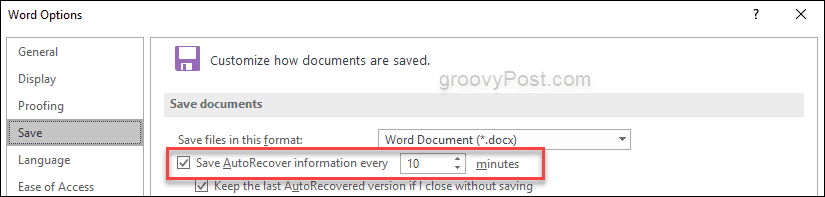Bagaimana memulihkan file Microsoft Office Excel, Word atau Powerpoint
Kantor Microsoft Microsoft Word Cadangkan Microsoft Unggul / / March 19, 2020
Terakhir diperbarui saat

Kehilangan pekerjaan bisa menyebabkan gutwrenching. AutoRecover untuk Microsoft Office adalah fitur luar biasa yang memungkinkan Anda memulihkan file Word, Excel dan Powerpoint. Mari kita tinjau cara kerjanya!
Rasa frustrasi karena kehilangan pekerjaan karena crash komputer mungkin merupakan salah satu perasaan paling mengecewakan yang bisa dipukul oleh seorang profesional. Untungnya teknologi telah maju dengan cara yang mengurangi kesempatan kehilangan pekerjaan. Microsoft Word, Excel, dan Powerpoint, misalnya, memungkinkan Anda untuk keduanya perbaiki dokumen dan spreadsheet Anda serta secara otomatis mengambil cadangan dari dokumen Anda yang belum disimpan. Mari kita tinjau fitur serta di mana Anda dapat menemukan pekerjaan Anda yang hilang setelah kecelakaan!
Memulihkan Dokumen Word
Microsoft Word adalah salah satu program yang paling banyak digunakan dalam Office. Jadi apakah Anda seorang profesional yang membutuhkan pekerjaan mereka kembali atau seorang siswa yang berusaha keras untuk pulih kertas 10 halaman mereka, jauh lebih mudah untuk memulihkan file dengan beberapa versi terakhir dari Microsoft Office 2016.
Buka Word, Pergi ke File> Buka dan Klik Pulihkan Dokumen yang Tidak Disimpan tombol.
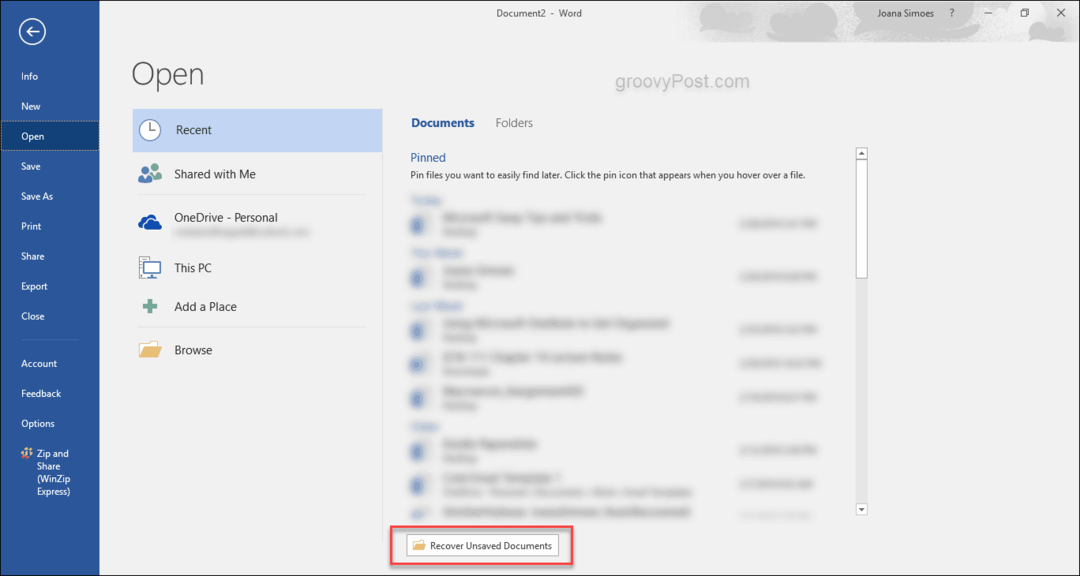
Seharusnya dokumen Anda di folder siap dibuka. Biasanya dengan versi Word yang lebih baru, ketika Anda me-restart dari crash, program office sebenarnya akan menanyakan apakah Anda ingin membuka dokumen yang belum disimpan.
Memulihkan Buku Kerja Excel dan Presentasi PowerPoint
Hal yang hebat tentang versi Microsoft Office saat ini adalah bahwa semua opsi sangat mirip dengan sedikit perbedaan untuk fitur dan aspek tertentu, tetapi memulihkan dokumen adalah proses yang sama apa pun program Anda menggunakan. Jadi apakah Anda di Word, Excel, atau PowerPoint langkah-langkahnya sama, nama-nama dokumen berbeda. Di Excel, ini adalah Buku Kerja dan dalam PowerPoint, ini adalah presentasi.
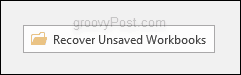
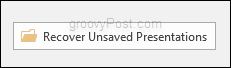
AutoRecover
Meskipun diaktifkan secara default, saya sarankan semua orang mengkonfirmasi AutoRecover diaktifkan dan membuat cadangan begitu Anda tidak perlu mengambil tindakan ekstrim apa pun untuk memulihkan file yang belum disimpan jika komputer mogok atau tidak terduga mengulang kembali. Untuk melakukan ini, pergi ke File> Opsi> Simpan dan pastikan Anda mencentang kotak di sebelah tempat dikatakan Simpan informasi AutoRecover setiap 10 menit. Pengaturan default di sini adalah 10 menit, namun, jangan ragu untuk mengubahnya ke apa pun yang Anda inginkan secara pribadi. Bagi saya, 5 menit cukup baik untuk memastikan bahwa file saya akan ada di sana setelah crash.